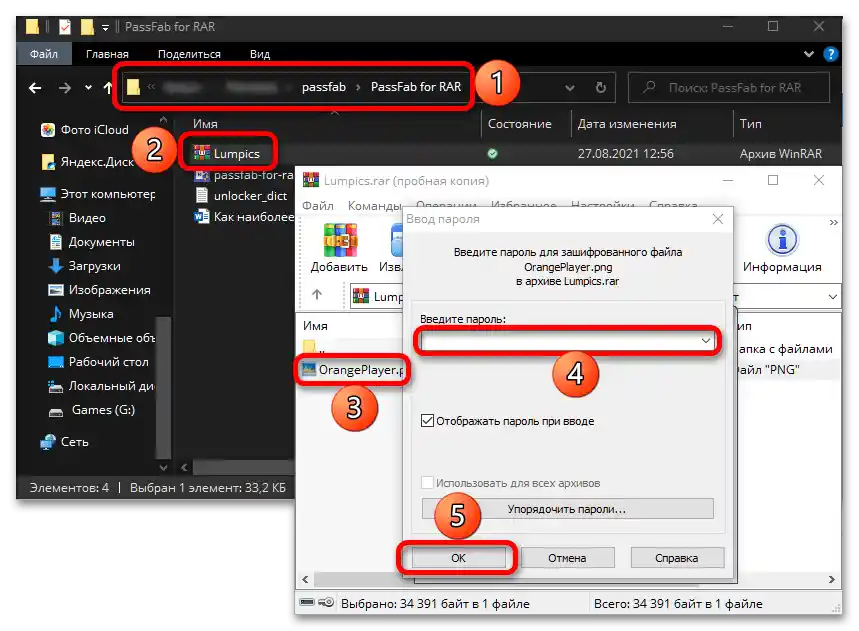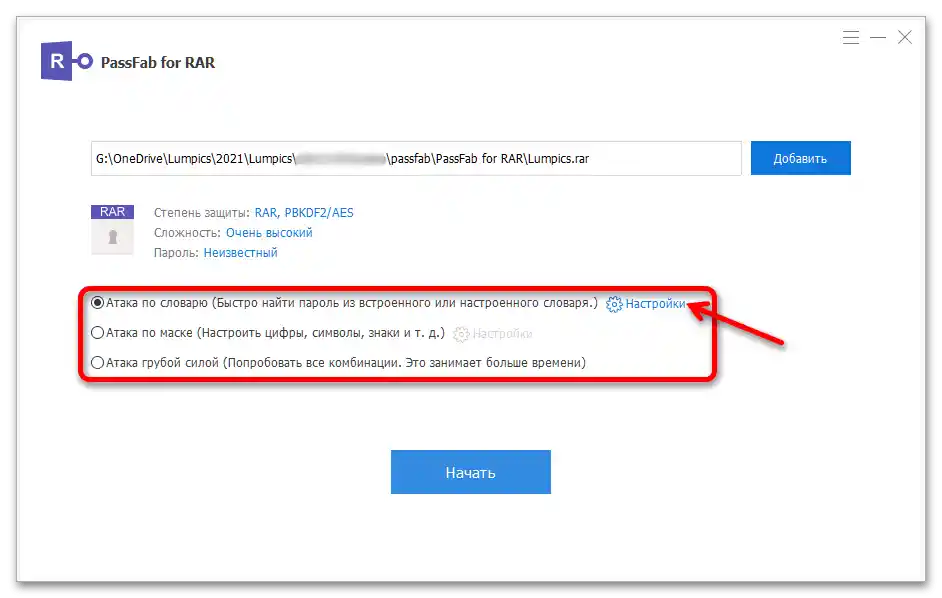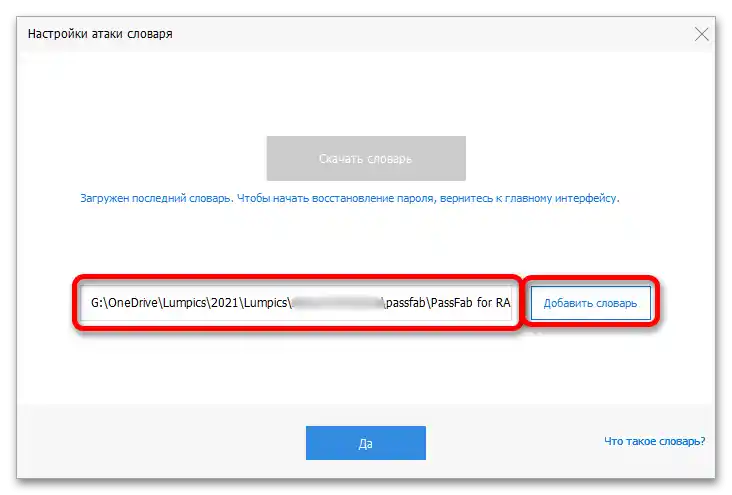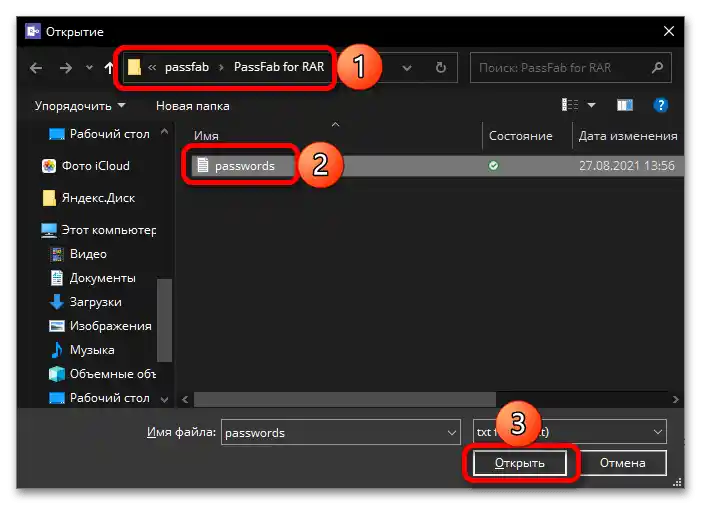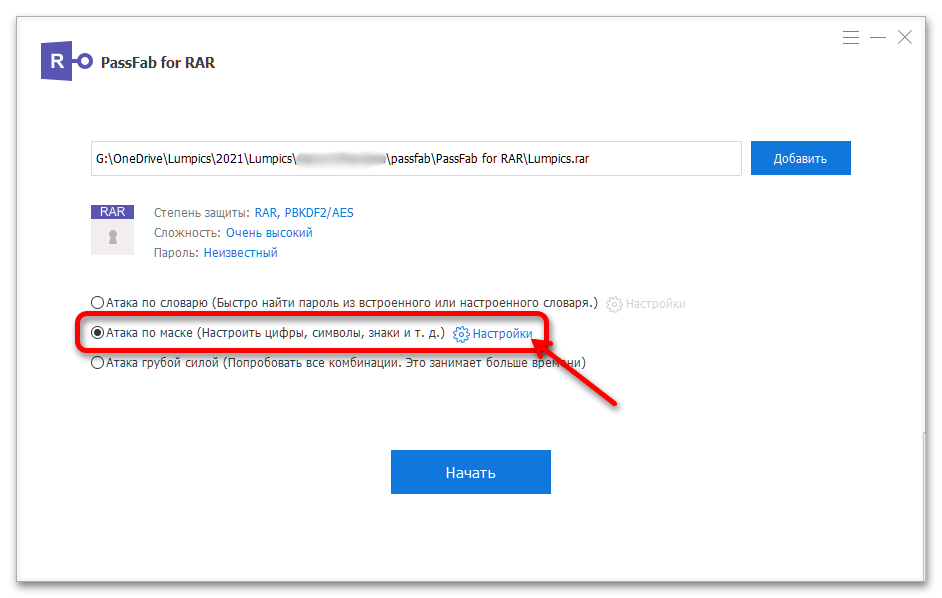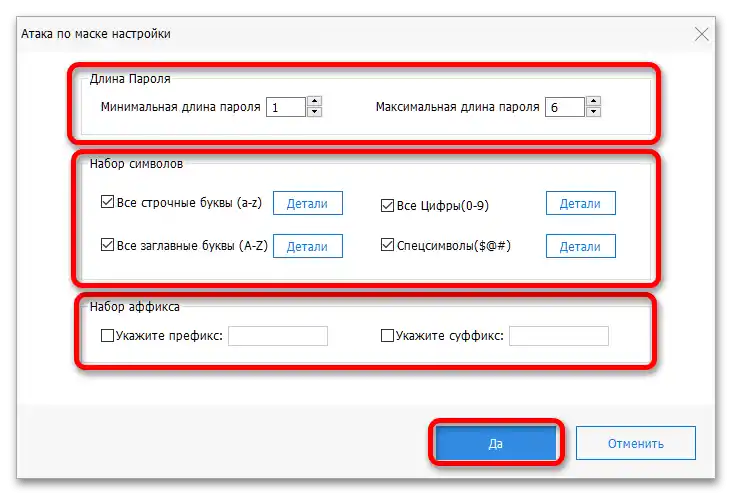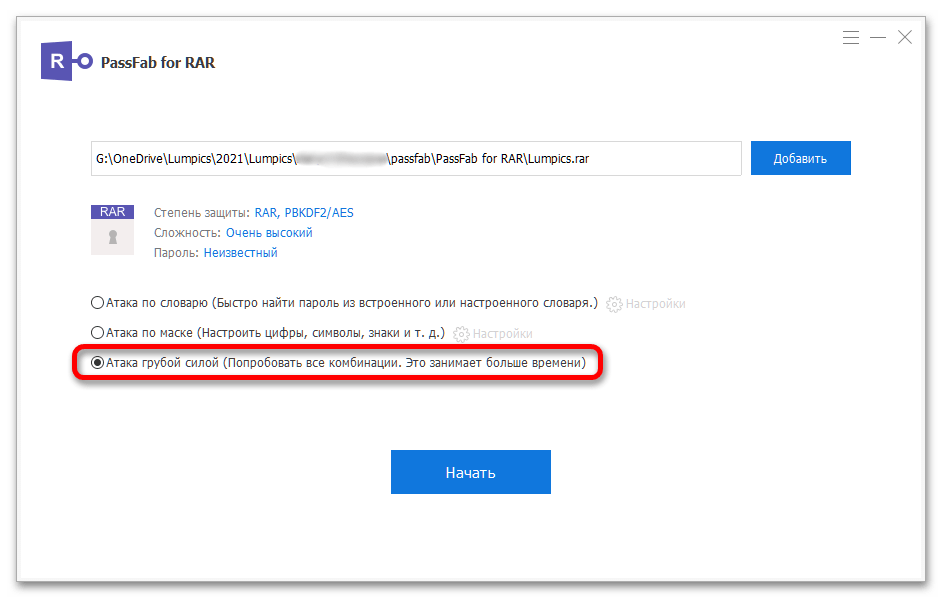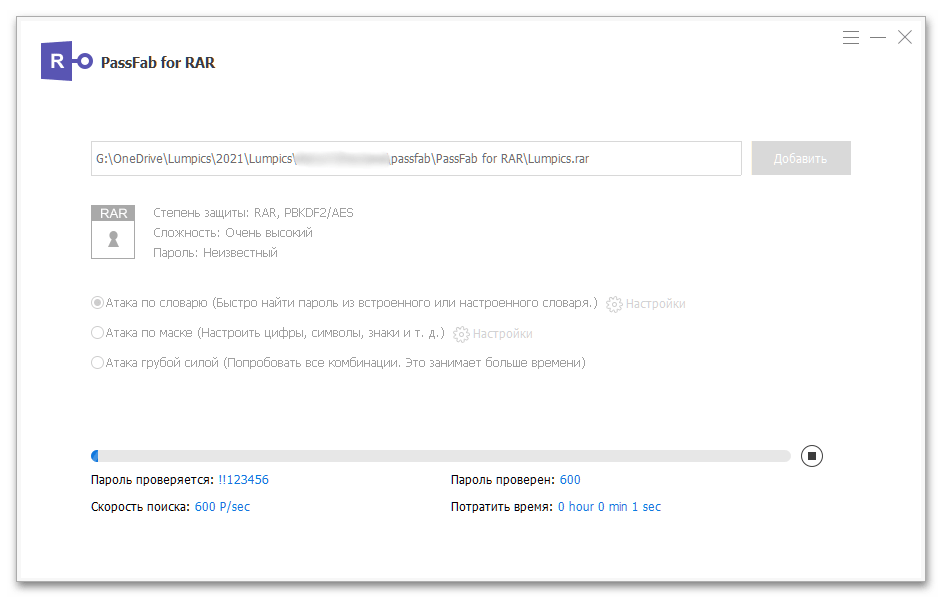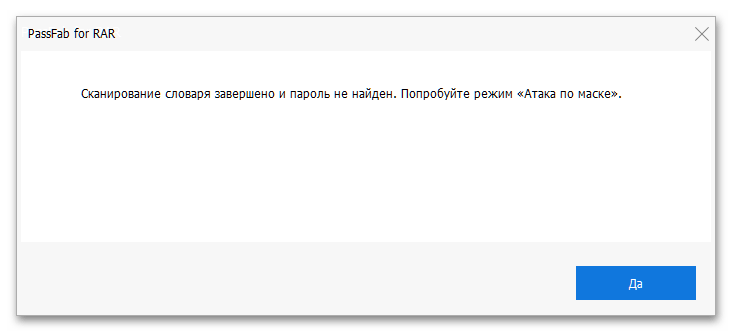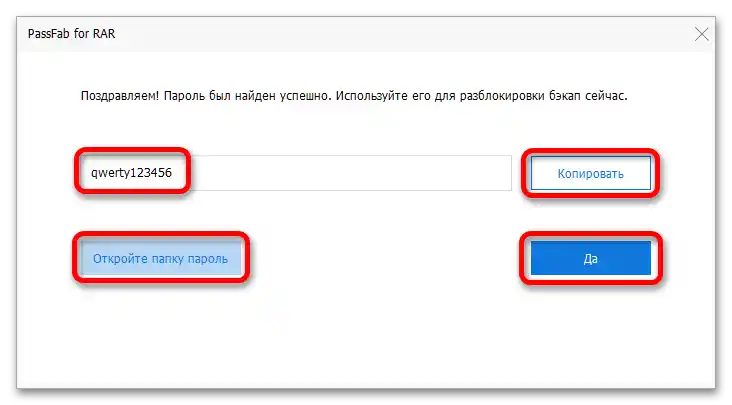المحتوى:
استعادة كلمة المرور من أرشيف RAR
يتيح برنامج PassFab for RAR استعادة كلمة المرور المنسية أو المفقودة لأي نوع من الأرشيفات المشفرة بصيغة RAR دون فقدان البيانات الموجودة فيه.
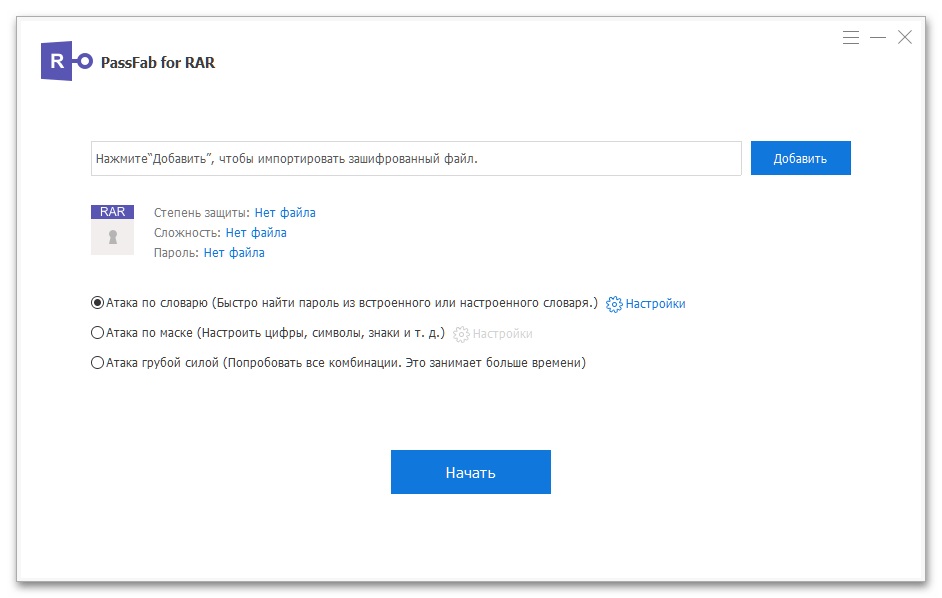
أوضاع إزالة الحماية القابلة للتخصيص
يمكن الحصول على كلمة المرور التي تم تعيينها عند ضغط البيانات في البرنامج المعني بإحدى الطرق الثلاث. يتم تحديد الخيار المفضل، في المقام الأول، بناءً على البيانات المتاحة، أي ما إذا كان هناك أي شيء معروف عن التعبير الرمزي أو على الأقل جزء منه، أم لا.
التجربة الكاملة
يجب استخدامها إذا كنت لا تتذكر أي بيانات عن كلمة المرور المعينة لملف RAR. تمثل البحث والتحقق من جميع التركيبات الممكنة من الرموز، وبالتالي تستغرق أكبر قدر من الوقت.
التجربة باستخدام قناع موضعي
تنطبق في الحالات التي تكون فيها طول كلمة المرور و/أو بعض الرموز/العلامات معروفة.
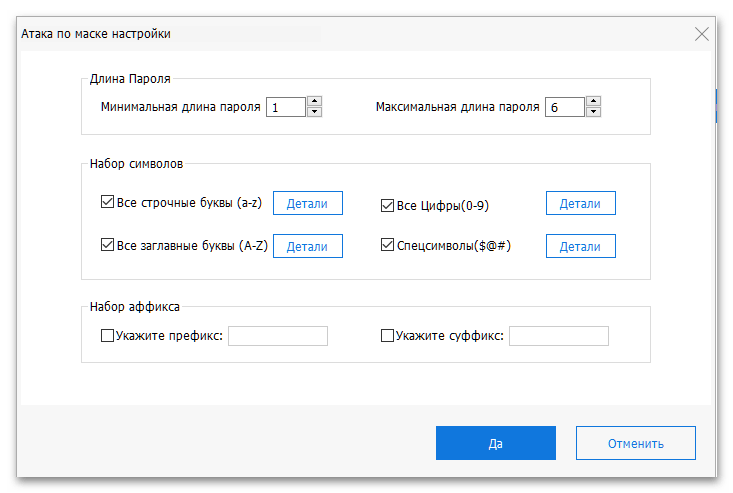
التجربة باستخدام القاموس
يتم البحث عن التعبير الرمزي المناسب من خلال القاموس المقترح من قبل المطورين. هذه الطريقة تضيق النطاق بشكل كبير وتزيد بشكل كبير من فرص اكتشاف كلمة المرور.
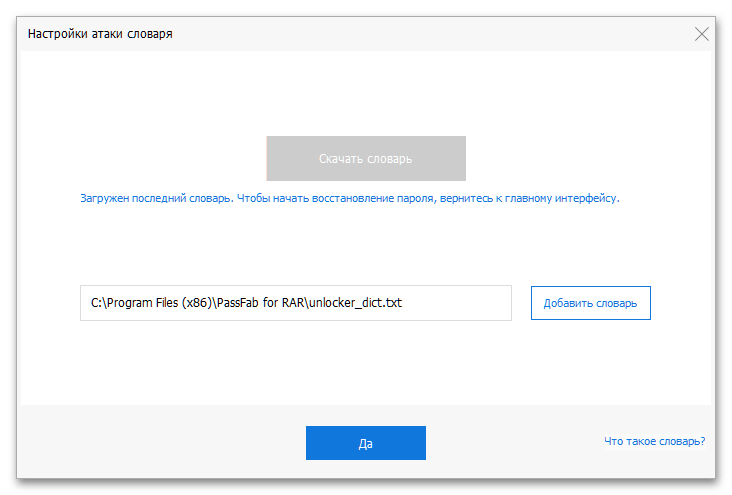
تسريع GPU
تستغرق عملية البحث وإزالة كلمة المرور من أرشيف RAR، كما هو الحال مع أي مستندات أخرى، وقتًا طويلاً. التقنيات الفريدة التي تعتمد عليها برامج PassFab for RAR تسرع هذه العملية بشكل كبير.كل عملية استعادة تالية تتم بمساعدته تسير بشكل أسرع من السابقة، بالإضافة إلى أن هذا المؤشر يرتفع بفضل التسريع الرسومي.
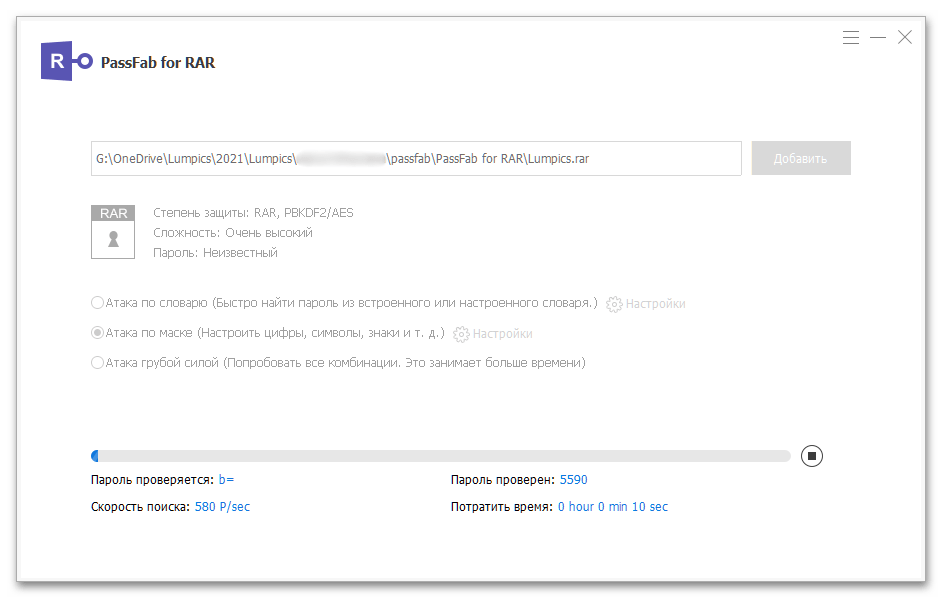
ملاحظة: أثناء استخدام البرنامج، يحتفظ برنامج PassFab بسجلات، ودراسة هذه السجلات قد تكون مفيدة عند حدوث مشاكل مختلفة في إزالة الحماية، وكذلك لحل مجموعة من المهام الأخرى. يمكن الوصول إلى جميع هذه السجلات من قائمة البرنامج - خيار "عرض السجلات".
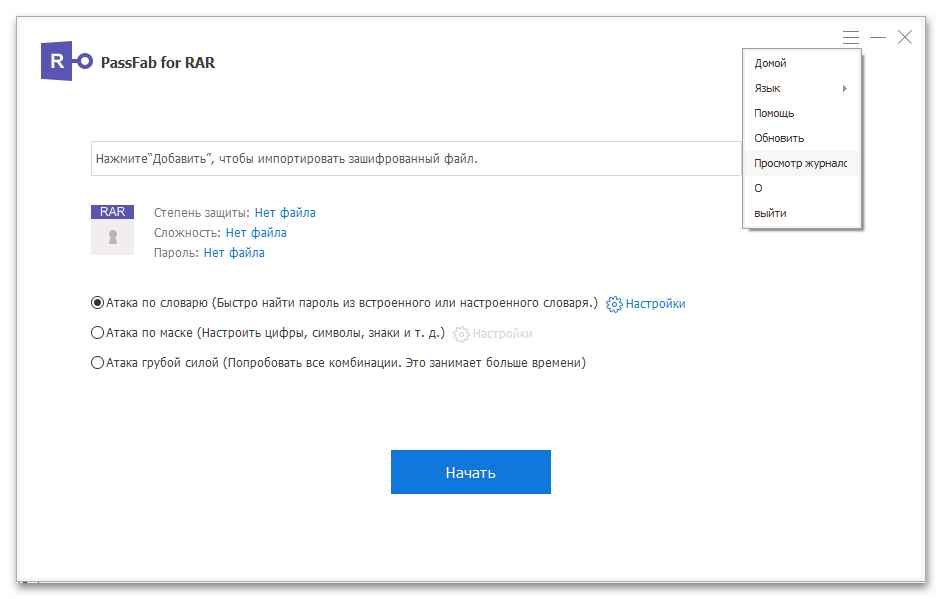
كيفية إزالة كلمة المرور من أرشيف RAR
لفتح أرشيف محمي باستخدام PassFab لـ RAR، اتبع الخطوات التالية:
- بعد تشغيل البرنامج، انقر في نافذته الرئيسية على زر "إضافة".
- باستخدام مستكشف النظام الذي يظهر، انتقل إلى المجلد الذي يحتوي على الأرشيف المحمي، وحدده واضغط على "فتح".
- اختر طريقة إزالة الحماية (تمت مناقشة ميزات كل منها في الجزء الثاني من هذه المقالة).
- التخمين باستخدام القاموس
![كيف يمكنني إزالة كلمة المرور من أرشيف Winrar-010 بأكثر الطرق فعالية]()
بشكل افتراضي، يستخدم PassFab لـ RAR قاموسًا مدمجًا يتم تحديثه وإضافته بانتظام، ولكن يمكنك أيضًا إنشاء قائمة خاصة بك من التعبيرات الرمزية.
![كيف يمكنني إزالة كلمة المرور من أرشيف Winrar-01 بشكل أكثر فعالية؟]()
يمثل القاموس مستند نصي عادي ("المفكرة") يحتوي على قائمة من التركيبات الحرفية والرمزية التي يُحتمل استخدامها لحماية الأرشيف. يمكنك قراءة المزيد عن جميع التفاصيل في صفحة منفصلة على الموقع الرسمي لشركة المطور.
- التخمين باستخدام القناع
![كيف يمكنني إزالة كلمة المرور من أرشيف Winrar-018 بشكل أكثر فعالية؟]()
إذا كنت تعرف الحد الأدنى و/أو الحد الأقصى لطول كلمة المرور، وحالة الأحرف، والأرقام والرموز الخاصة، والبادئة واللاحقة، قم بتحديدها في نافذة الإعداد - فهذا سيزيد بشكل كبير من احتمالية النجاح.
- التجربة الكاملة
وضع العمل الذي لا يتطلب إعدادًا إضافيًا ويفترض استخدام جميع التركيبات الممكنة لإزالة الحماية.يستغرق وقتًا أطول.
![كيف يمكنني إزالة كلمة المرور من أرشيف Winrar-019 بشكل أكثر فعالية؟]()
![كيف يمكنني إزالة كلمة المرور من أرشيف Winrar-04 بشكل أكثر فعالية؟]()
![كيف يمكنني إزالة كلمة المرور من أرشيف Winrar-017 بشكل أكثر فعالية؟]()
- التخمين باستخدام القاموس
- بعد تحديد الطريقة والمعلمات الإضافية، اضغط على زر "ابدأ".
- انتظر حتى تكتمل العملية. يرجى ملاحظة أنه، اعتمادًا على وضع التشغيل الذي تم اختياره والبيانات المدخلة (أو عدم وجودها)، قد يستغرق ذلك وقتًا طويلاً.
![كيف يمكنني إزالة كلمة المرور من أرشيف Winrar-014 بشكل أكثر فعالية؟]()
إذا تم البحث باستخدام القاموس المدمج في PassFab لـ Excel أو قاموس قمت بإعداده بنفسك، فمن الممكن ألا يتم العثور على كلمة المرور. في هذه الحالة، سيكون من الضروري القيام بما هو مقترح في نافذة الإشعار - محاولة البحث باستخدام القناع. إذا لم يساعد ذلك، يجب استخدام طريقة القوة الغاشمة.
![كيف يمكنني إزالة كلمة المرور من أرشيف Winrar-05 بشكل أكثر فعالية؟]()
في الغالبية العظمى من الحالات، البرنامج يجد كلمة المرور بنجاح، ويعرضها ويسمح بنسخها.
![كيف يمكنني إزالة كلمة المرور من أرشيف Winrar-022 بأكثر الطرق فعالية؟]()
كما يمكن فتح مستند نصي عند الحاجة، حيث سيتم ذكر الرمز المطلوب وموقع الملف الذي تم استخدامه لحمايته.
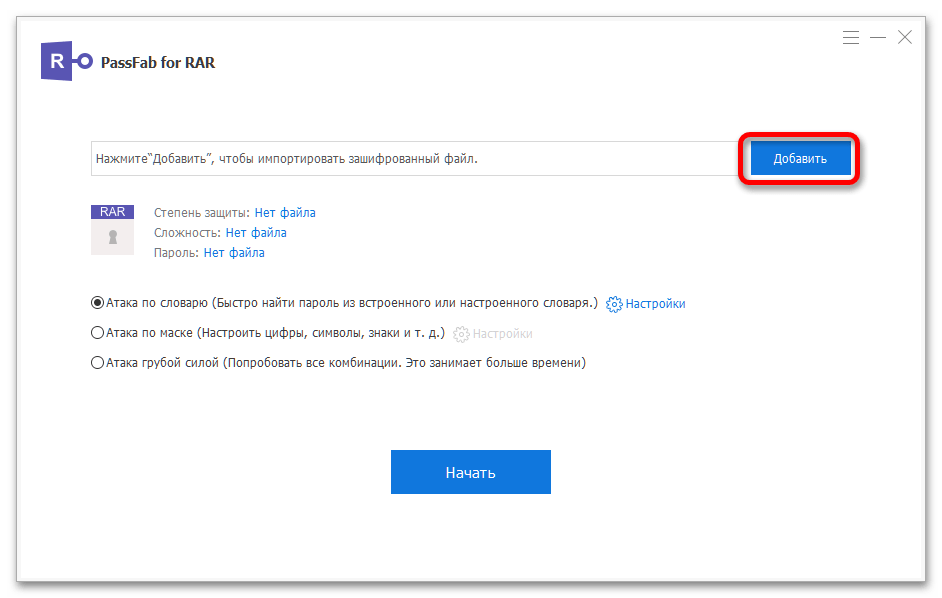
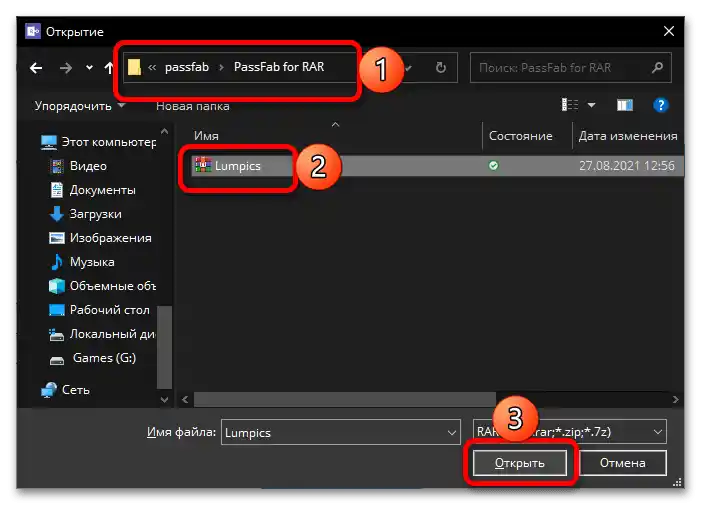
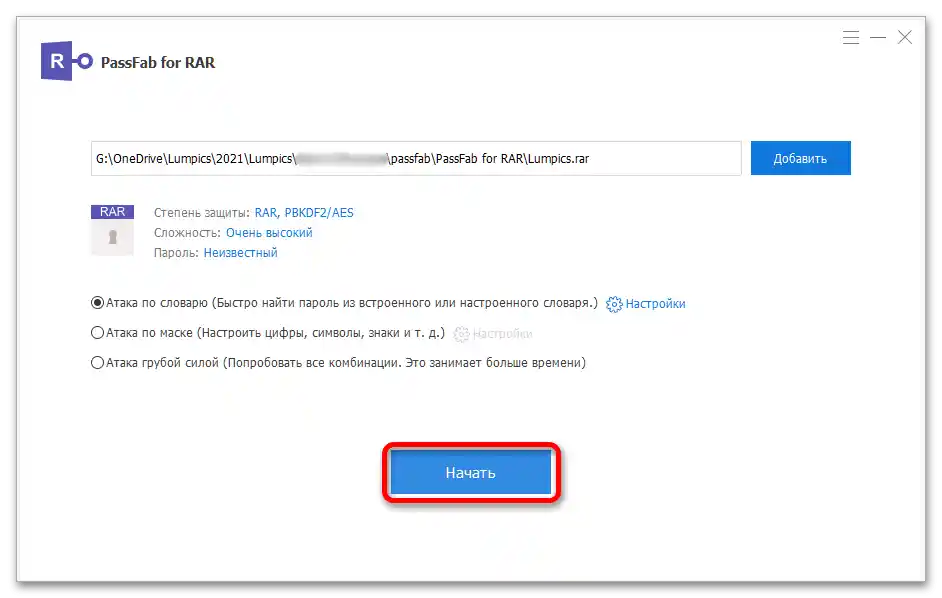
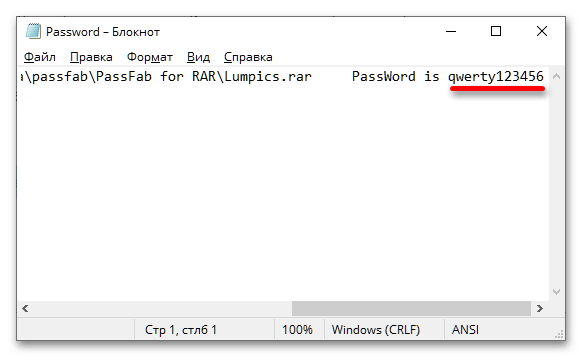
للتأكد من استعادة كلمة المرور بنجاح، انتقل إلى المجلد الذي يحتوي على الأرشيف، افتحه، ثم اضغط إما على زر "استخراج الكل" في الشريط العلوي من WinRAR، أو افتح أي من الملفات الموجودة فيه. أدخل كلمة المرور التي حصلت عليها في الخطوة الأخيرة من التعليمات للحصول على الوصول.